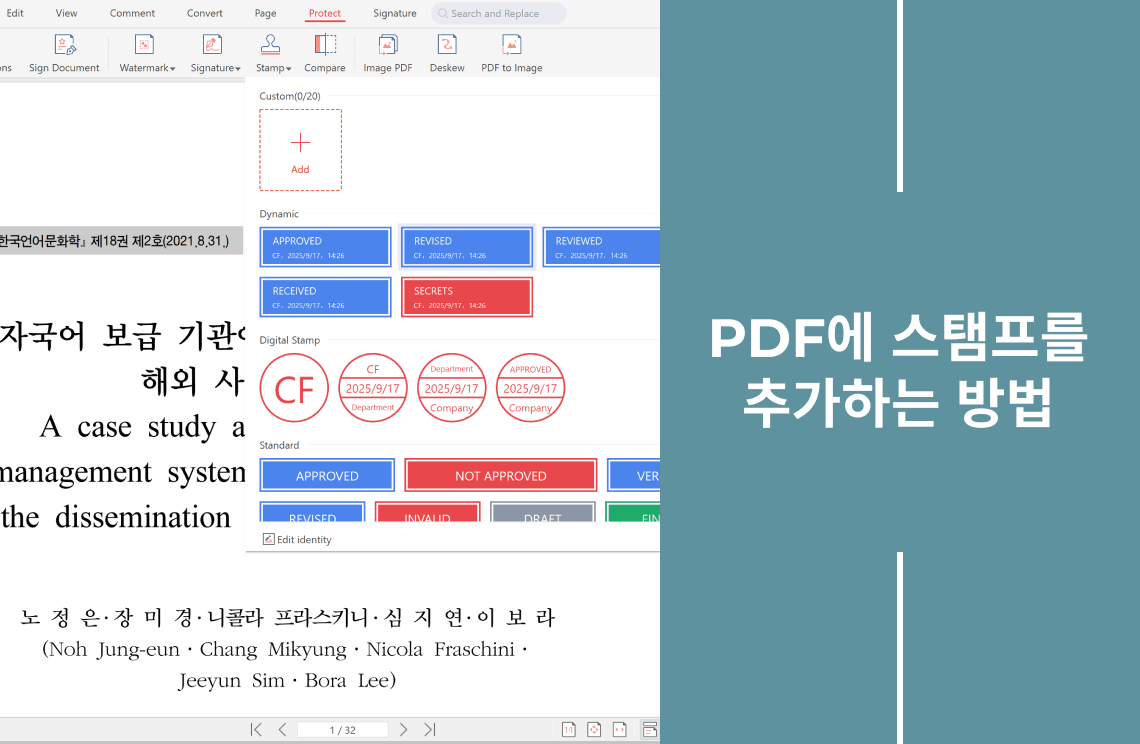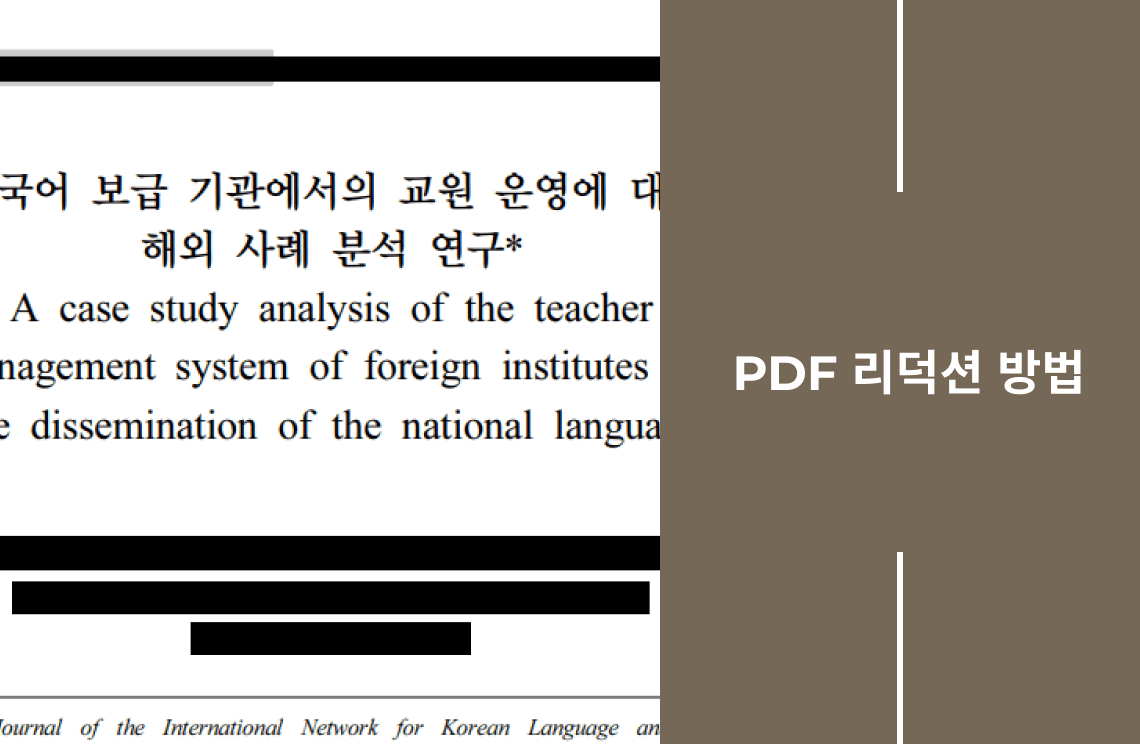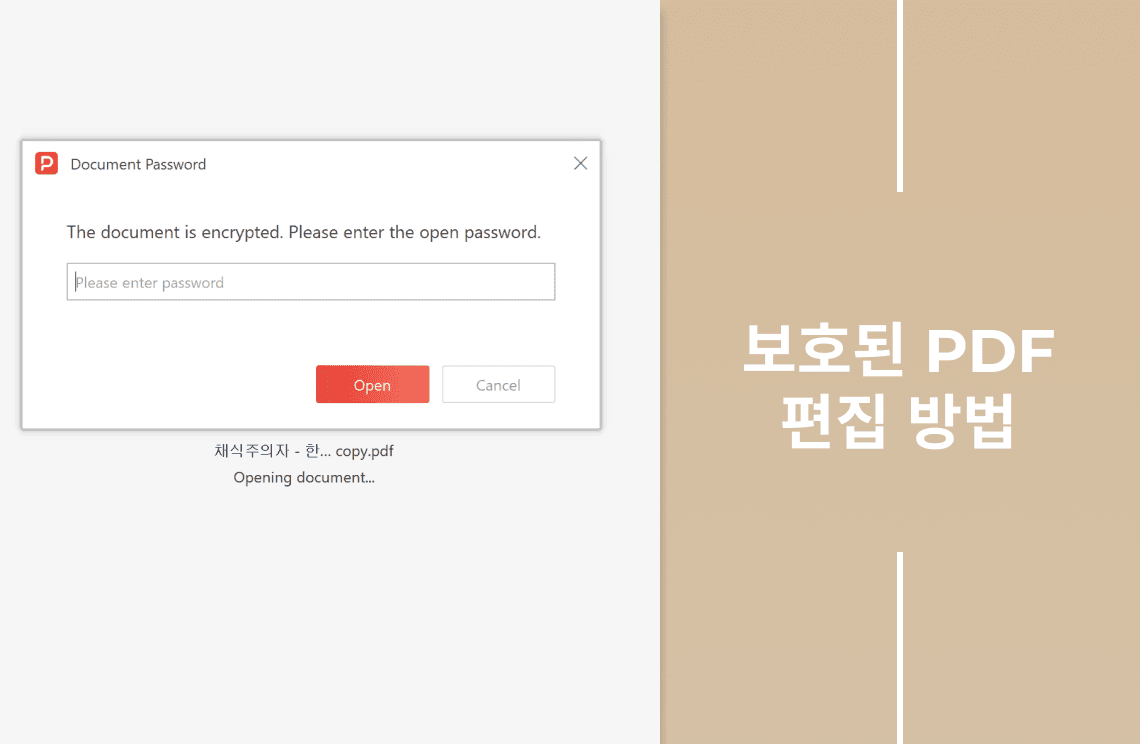PDF 문서에 기밀(Confidential), 승인(Approved), 혹은 서명(Signature) 표시를 해야 했던 적이 있나요? 스탬프를 추가하면 빠르고 효율적으로 해결할 수 있습니다. 이 가이드에서는 무료 및 유료 솔루션을 모두 포함해 PDF에 스탬프를 추가하는 다양한 방법을 소개합니다.
PDF 스탬프란? 그리고 그 장점은?
PDF 스탬프는 문서에 특정 정보를 전달하기 위해 삽입할 수 있는 시각적 요소입니다. 활용 예시는 다음과 같습니다:
- 상태 표시: “승인됨(Approved)”, “기밀(Confidential)”, “초안(Draft)” 등으로 문서 상태를 표시
- 서명: 전자 서명을 통해 페이퍼리스 워크플로우 실현
- 기업 브랜딩: 회사 로고 삽입으로 전문적인 문서 연출
- 맞춤 메시지: 문서 내 특정 지시 사항이나 메모 추가
스탬프 사용의 장점:
- 체계적 관리: 문서 상태를 한눈에 구분 가능
- 승인 절차 단축: 명확한 승인 표시로 워크플로우 속도 향상
- 보안 강화: 기밀 정보를 시각적으로 표시
- 전문성 향상: 문서에 깔끔하고 신뢰감 있는 마무리 제공
PDF에 스탬프를 추가하는 3가지 방법
1. Adobe Acrobat Pro DC
업계 표준 소프트웨어인 Adobe Acrobat Pro DC에는 강력한 스탬프 도구가 있습니다. 주요 기능은 다음과 같습니다:
- 스탬프 도구 접근하기: 상단 메뉴에서 “도구 → 주석 → 스탬프”를 선택하거나, 주석 툴바에서 바로 찾을 수 있습니다.
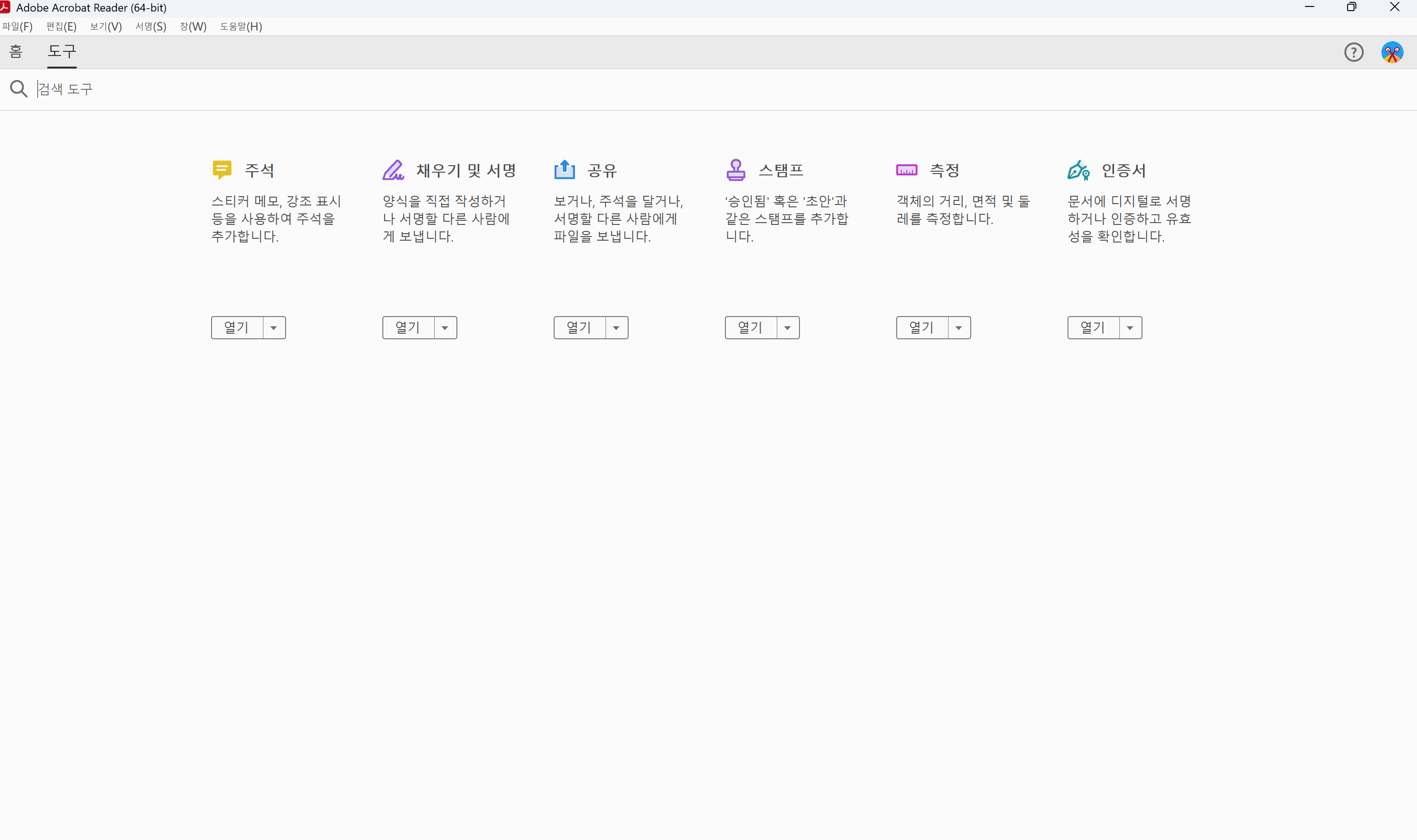
- 맞춤 스탬프 만들기:
- 텍스트 스탬프: 원하는 텍스트 입력 후 글꼴, 스타일, 색상 설정
- 이미지 스탬프: 회사 로고, 서명 이미지 등을 업로드 후 크기·위치 조정
- 사전 정의된 스탬프 활용: “표준(Standard)” 카테고리의 “승인됨(Approved)”, “기밀(Confidential)” 같은 기본 스탬프, “Sign Here”와 같은 서명 유도 스탬프 제공
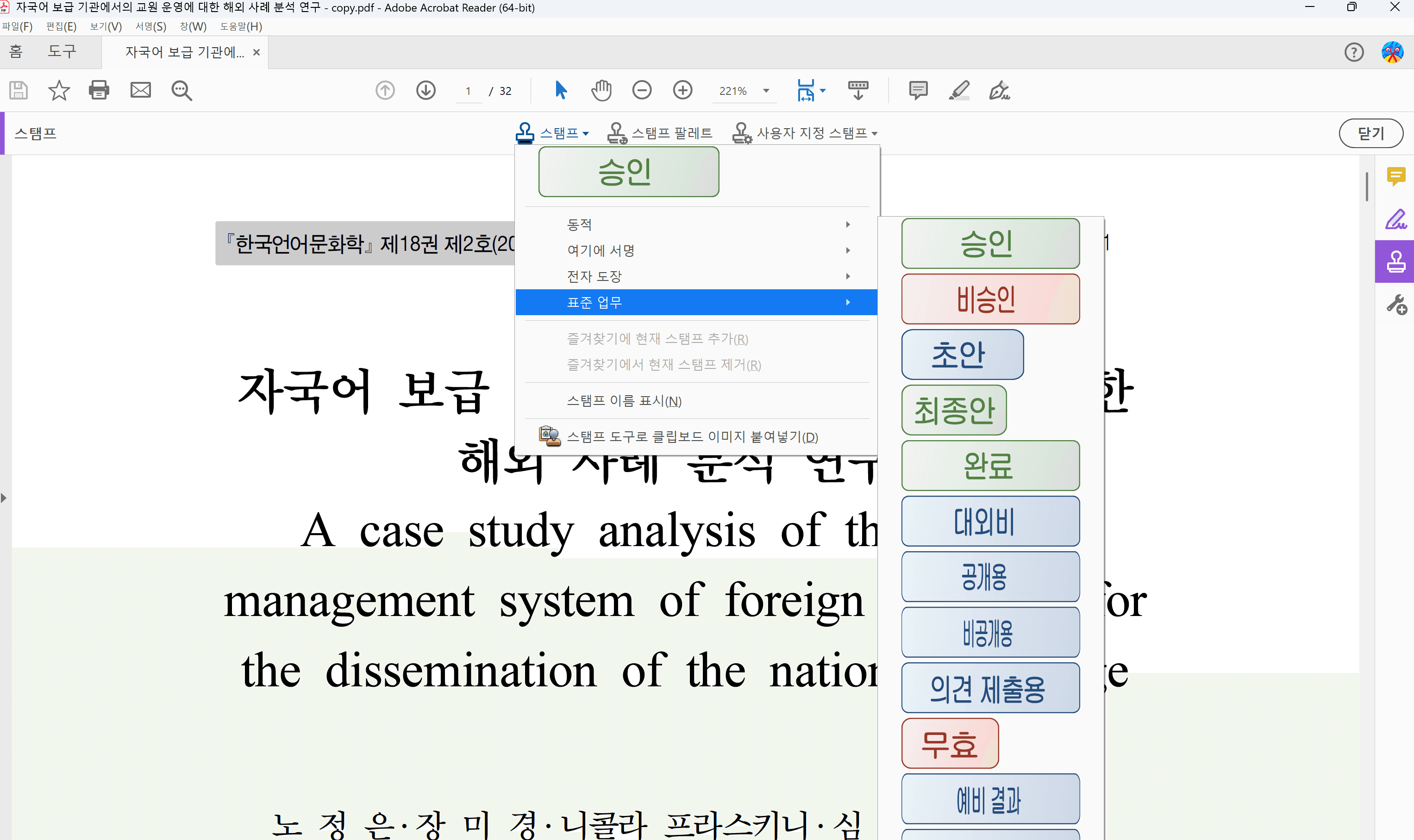
- 동적 스탬프: 날짜·시간·사용자 정보 등을 자동 반영하는 고급 스탬프 생성 가능 (자주 사용하는 스탬프에 적합)
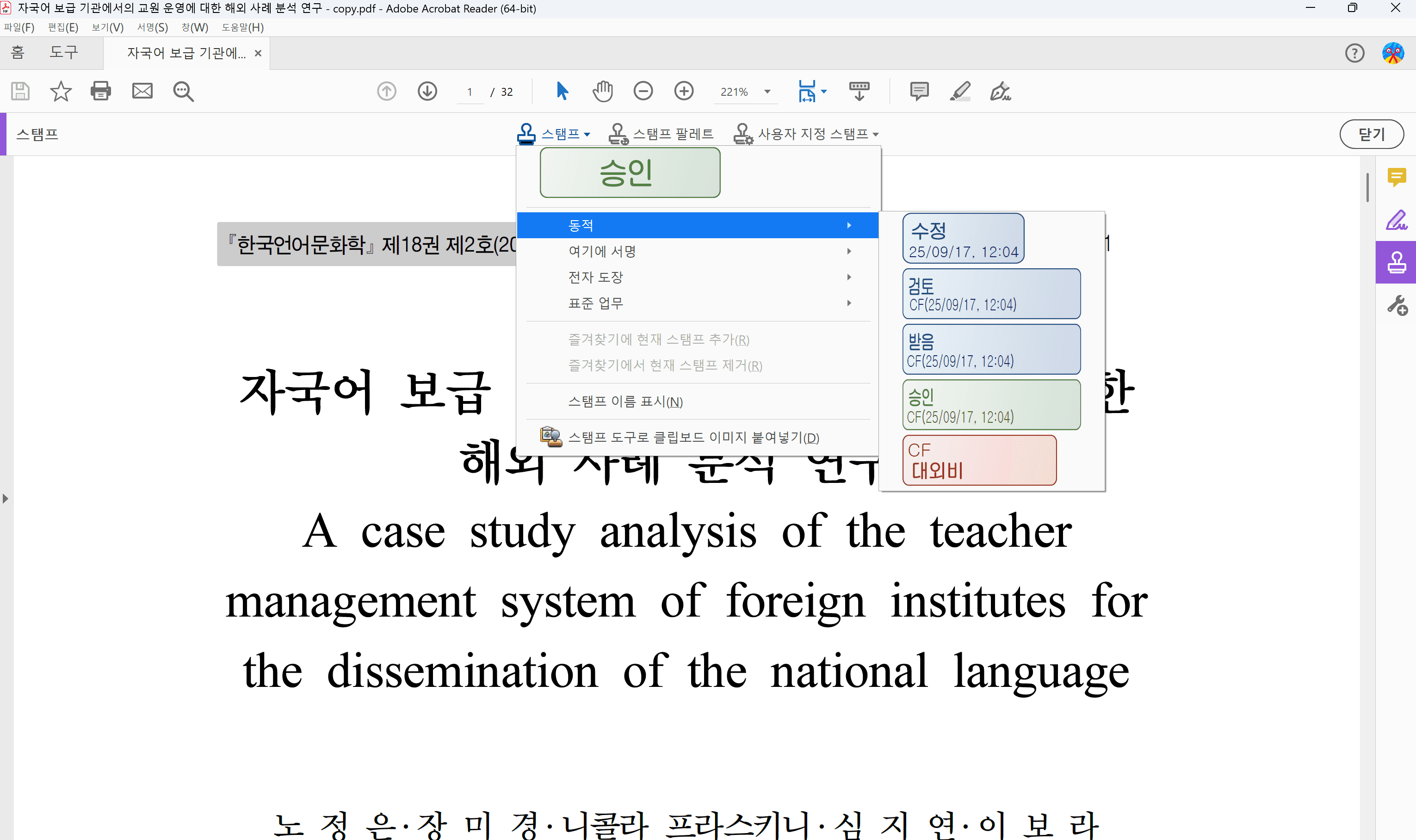
2. PDF Agile
PDF Agile은 PDF 스탬프 추가에 특화된 또 다른 강력한 솔루션입니다. 단계별 사용법은 다음과 같습니다:
- PDF Agile에서 문서를 엽니다.
- 상단 메뉴의 “삽입(Insert)” → “스탬프(Stamp)” 버튼을 클릭합니다.
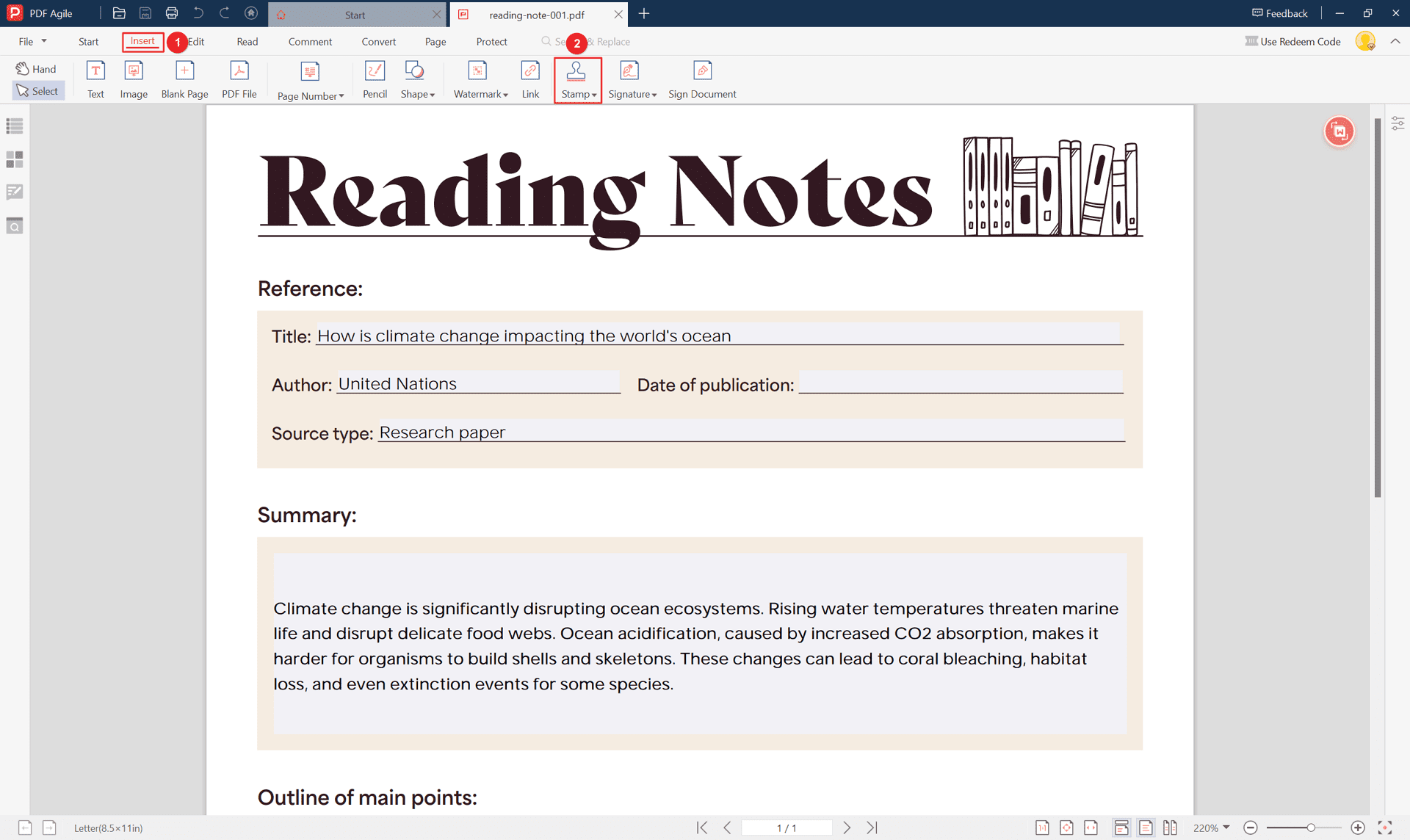
- 원하는 스탬프 유형을 선택합니다:
- 동적(Dynamic): 회사명, 날짜, 시간 포함 (사용자 지정 가능)
- 디지털(Digital): 저장된 신원 정보 사용 (수정 가능)
- 표준(Standard): “승인됨(Approved)” 등 사전 정의된 비즈니스 스탬프
- Sign Here: 서명 위치 지정
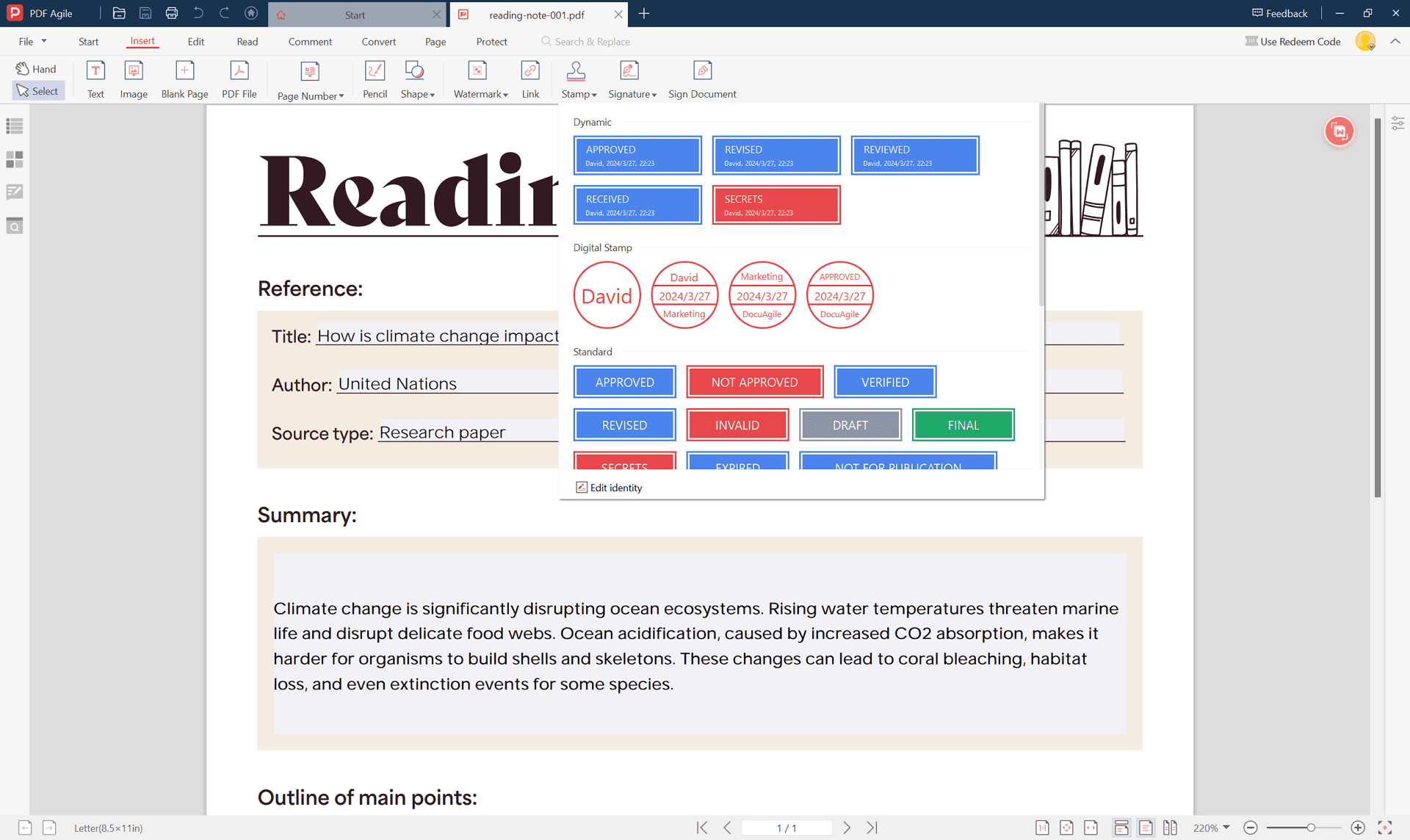
- 맞춤 스탬프 생성:
- 옵션 창 → “추가(Add)” 클릭
- 스탬프 이름 입력 → PNG 이미지(투명 배경 권장) 선택 → “확인(OK)”
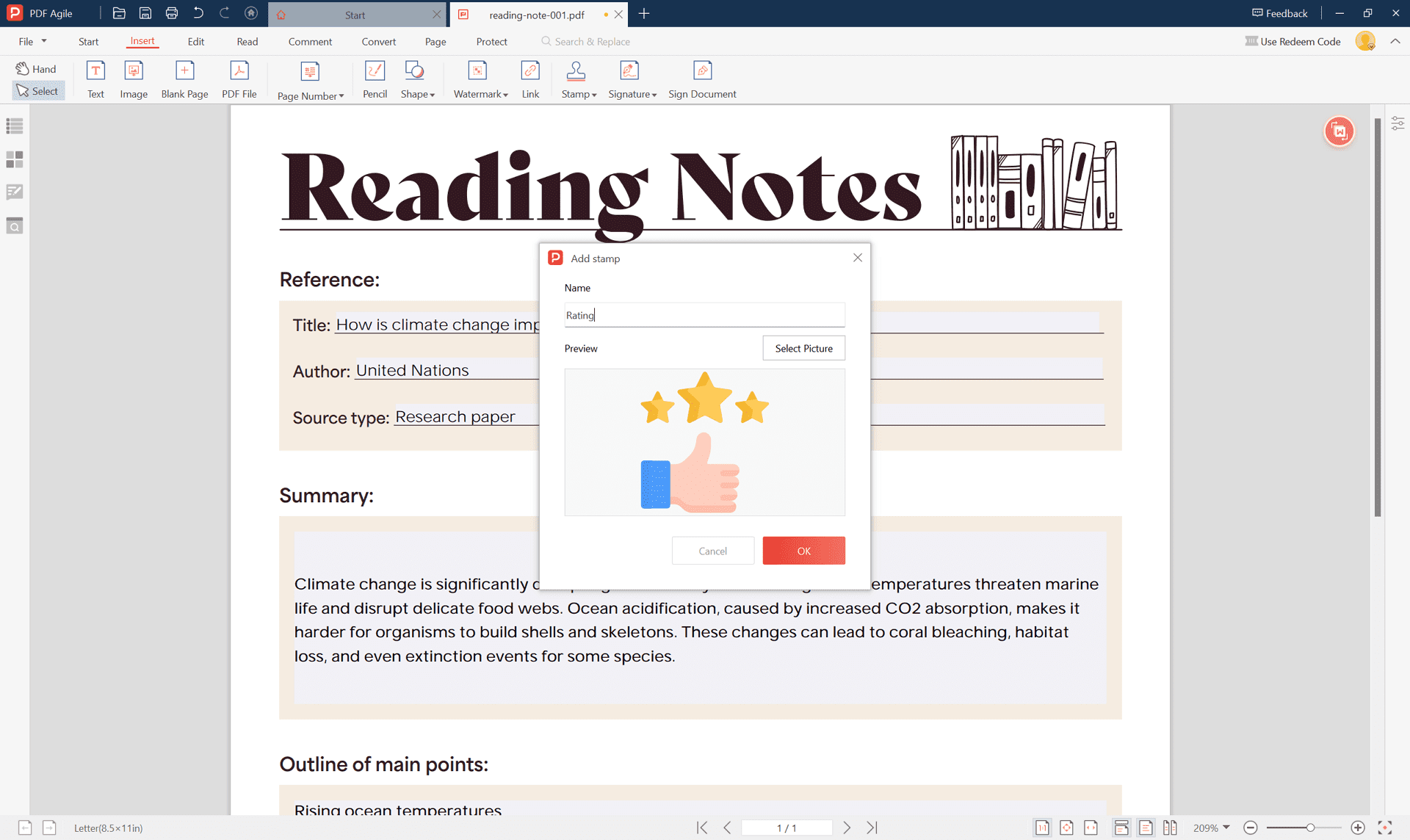
- 동적·디지털 스탬프의 경우 “신원 편집(Edit Identity)”을 클릭해 세부 정보를 입력합니다.
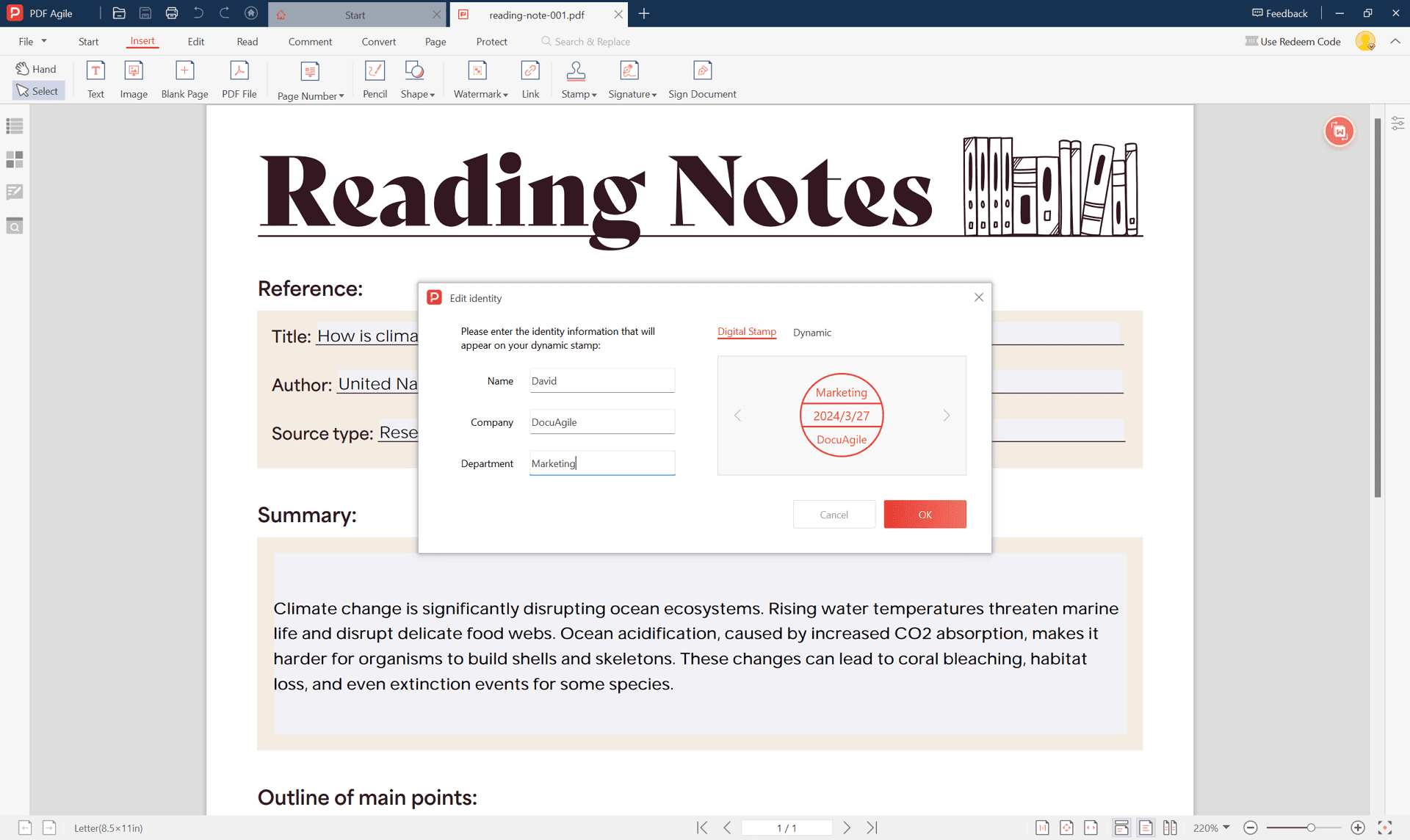
- 문서 내 원하는 위치에 클릭해 배치하면, 동적/디지털 스탬프는 자동으로 신원 정보가 반영됩니다.
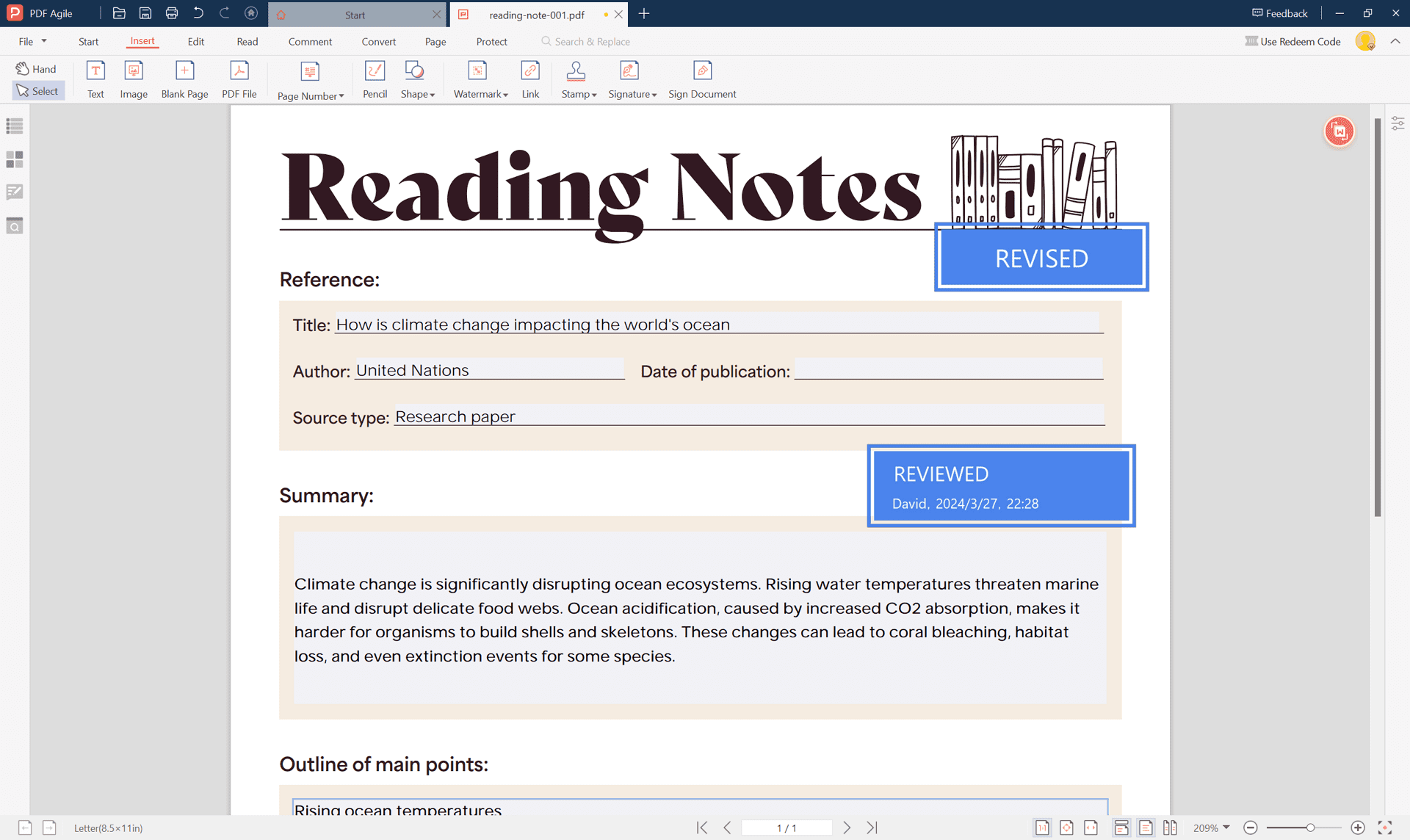
시각 자료가 더 편하다면?
PDF Agile의 스탬프 추가 과정을 쉽게 설명한 YouTube 튜토리얼 영상을 참고할 수도 있습니다.
3. 무료 온라인 도구
가끔 사용하는 경우라면 무료 온라인 PDF 편집기도 좋은 선택입니다. 전형적인 워크플로우는 다음과 같습니다:
- 신뢰할 수 있는 도구 선택: 보안이 가장 중요합니다. 안전한 파일 전송 프로토콜과 명확한 개인정보 보호 정책이 있는 서비스 권장 (예: DocHub, PDFforge)
- PDF 업로드: 대부분 드래그 앤 드롭 또는 “찾아보기(Browse)” 버튼 제공
- 스탬프 추가: 편집 메뉴에서 “스탬프(Stamp)” 또는 “텍스트(Text)” 도구 사용
- 사전 정의된 텍스트 스탬프 선택
- 또는 맞춤 이미지 업로드
- 편집 및 배치: 텍스트 내용·글꼴·색상 편집 가능, 원하는 위치에 자유롭게 배치 가능
- 편집된 PDF 다운로드: “저장(Save)” 또는 “다운로드(Download)” 버튼으로 저장
무료 온라인 도구 사용 시 주의사항
- 파일 크기 제한: 업로드 가능한 PDF 크기 제한이 있을 수 있음
- 기능 제약: 맞춤 이미지 스탬프, 동적 스탬프 등은 제공되지 않을 수 있음
- 보안 위험: 기밀 문서는 무료 서비스 업로드 자제 권장
맞춤 스탬프 제작하기 (선택 사항)
개성 있는 스탬프 이미지를 직접 만들고 싶다면 Microsoft Word나 온라인 디자인 툴을 활용할 수 있습니다. 제작 팁이 다음과 같습니다:
- 명확성: 간단하고 읽기 쉬운 텍스트 사용
- 크기: 눈에 잘 띄되, 문서를 방해하지 않도록 조정
- 투명 배경: 문서 내용과 자연스럽게 어울리도록 PNG 형식 권장
추가 고려 사항
- 편집 가능성 유지: 일부 소프트웨어는 스탬프를 추가하면서도 PDF 편집 기능을 유지
- 보안: 민감한 문서일수록 보안이 중요 → 신뢰할 수 있는 플랫폼 사용 권장
결론
PDF에 스탬프를 추가하는 것은 문서를 효율적으로 관리할 수 있는 다재다능한 방법입니다. 무료 온라인 도구, Adobe Acrobat Pro DC 같은 유료 소프트웨어, 또는 PDF Agile을 활용하든, 필요와 예산에 맞는 해법을 선택할 수 있습니다. 중요한 것은 본인에게 편리하고, 다루는 문서 유형에 가장 적합한 방식을 고르는 것입니다. 워크플로우에 스탬프를 도입하면 PDF 문서의 조직화, 보안성, 그리고 전문성을 한층 강화할 수 있습니다.